hayet
عضو متميز


الهواية : 
اللون المفضل لديك : 
الشراب المفضل : 
الآكلة المفصلة : 
لاعبك المفضل في الفريق الوطني : 
أختر ناديك المفصل : 
المزاج : 
MMS : 
الــــدولــــــــة : 

 
عدد المساهمات : 653
نقاط : 1994
تاريخ التسجيل : 05/08/2010
العمر : 28
العمل/الترفيه : طالبة
 |  موضوع: شرح كامل عن سطح المكتب لمستخدمى الويندوز موضوع: شرح كامل عن سطح المكتب لمستخدمى الويندوز  الأربعاء أغسطس 18, 2010 2:46 am الأربعاء أغسطس 18, 2010 2:46 am | |
|
سطح المكتب ( مستخدمي الويندوز )
1-التعامل مع خصائص الصورة والصوت
ما المقصود بسطح المكتب ؟
سطح المكتب هو كل ماتراه أمامك على الشاشة من الخلفية إلى الأيقونات و هكذا … و قد لا تعجبك الخلفية المستخدمة في جهازك و تود أن تستبدلها إما بصورة شخصية أو إي صور أخرى لذا دعنا نتعرف على الطرق المختلفة لعمل ذلك .ـ
خطوات تغيير خلفية سطح المكتب :
أولاً يجب أن تعرف أنه في عالم الحاسبات يمكنك أن تصل لنفس النتيجة بعدة طرق …لذا قد تجد طريقة تناسبك أكثر من الطرق التي سأذكرها هنا و لكن لا بأس من التعرف على مزيد من الطرق..أليس كذلك؟ ـ
ربما من الأفضل أن بندأ بأطول الطرق….. توجه للوحة التحكم في جهازك…للوصول إليها اتبع الطريق التالي
من قائمة ابدأ اختر إعدادات ثم اختر لوحة التحكم من القائمة الفرعية
و الان ابحث عن أيقونة العرض داخل مجلد لوحة التحكم أو الكنترول بانل…هل وجدتها … نعم إنها هذه الأيقونة
انقر عليها نقراً مزدوجاً .. ستظهر لك نافذة أخرى ..اختر التبويبة خلفية أو (Background)ـ
و الان … أنت ترى تلك الشاشة المصغرة و التي تدل على شكل شاشتك الحالية..إن أي تغييرات سنقوم بها الان ستظهر لك فوراً على هذه الشاشة الصغيرة فإذا كنت راضياً عن الشكل الذي ستحصل عليه يمكن الاستمرار أو إلغاء العملية إذا لم يعجبك الشكل الجديد … شكراً لأمر الإلغاء في ويندوز ـ
دعنا نتعرف على الخيارات التي لديك هنا …. ـ
قم باختيار أحد الصور التي تعجبك من القائمة كما يمكنك النقر على زر استعراض أو
(Browse…)
لاختيار أي صورة أخرى مخزنة على جهازك
بعد ذلك يمكنك التحكم بكيفية ظهور هذه الصورة على شاشتك…فقد تكون أبعادها أصغر من أبعاد الشاشة….إذا كنت تريد أن تظهر الصورة بحجمها الحقيقي و تكون باقي الخليفة بلون آخر فاختر الخيار
(center)ـ
أما إذا كنت ترغب أن تظهر الصورة مكررة بحيث تملء الشاشة فعليك بالخيار
(Tile)ـ
و أخيراً إذا كنت تريد أن تظهر صورتك مكبرة بحيث تملء الشاشة كاملة فما تبحث عنه هو الخيار
(Stretch)ـ
حاول أن تجرب جميع الخيارات الممكنة حتى تصل لنتيجة مرضية و لا تنسى أنه يمكنك التراجع عما فعلت إذا كنت تراقب التغييرات من خلال النافذة الصغيرة…ـ
إذا وصلت إلى ما تريد اختر الأمر موافق
(OK)
أو اختر الأمر تطبيق
(Apply)
إذا كنت تريد أن تغلق النافذة فيما بعد .ـ
و الآن……….هذا فعلاً كل شيء …..و لكــــــن هل تعرف أنه كان يمكننا الوصول لنفس النافذة بطريقة سهلة و مباشرة؟…نعم فقط انقر نقراً مزدوجاً على رمز الشاشة الصغيرة في شريط الأدوات في أسفل سطح المكتب
ما المقصود بشاشة التوقف و لماذا نستخدمها ؟
هل سبق لك أن تركت جهازك يعمل لفترة دون استخدامه… هل تغير شكل الشاشة و أصبحت هناك أشكال جذابة عليها؟… هذه هي شاشة التوقف.ـ
كيف و لماذا تظهر شاشة التوقف؟…. حسناً في الواقع لم يتم اختراع تقنية شاشات التوقف عبثاً فقد كانت مصممة في الأصل لحماية الشاشة من أي عطل نتيجة عرض صورة واحدة لمدة طويلة… و لكن صناعة الشاشات تطورت الآن و أصبحت لا تحتاج لمثل هذا التحايل.. و مع ذلك فإننا ما زلنا نستخدم شاشات التوقف هذه لإنها تضيف جواً من المرح على جهازك إذا هجرته لفترة طويلة .ـ لهذا السبب ! ـ
كيف أغير شاشة التوقف على جهازي فهي لا تعجبني؟
حسناً يمكنك تغيير شاشة التوقف بكل سهولة كما قمنا بتغيير خلفية سطح المكتب في الجزء السابق
أنت الآن تعرف كيف تصل لتلك النافذة من أقرب الطرق..أليس كذلك ؟ ..حسناً انقر نقراً مزدوجاً على رمز الشاشة الصغيرة في أسفل سطح المكتب
(أو قم باختيار أيقونة العرض من لوحة التحكم )
و الآن اختر تبويبة شاشة التوقف لتصبح النافذة كما في الشكل التالي:ـ
و الآن .. دعنا نتعرف على أهم الخيارات المتوفرة لديك
اضغط السهم الصغير لتفتح القائمة المنسدلة… اختر شاشة التوقف التي تناسبك و تذكر دائماً أنك تستطيع مشاهدة صورة مصغرة لخياراتك في النافذة المصغرة أعلاه..فإذا لم يعجبك الشكل الذي اخترته فاضغط زر الإلغاء لتعود لخياراتك السابقة.ـ
الخيارات القياسية:ـ(ويندوز 98)ـ
هل تريد نصاً ثلاثي الأبعاد؟ تستطيع كتابة اسمك أيضاً!إذا كنت تعتقد أن هذا يبدو رائعاً فما عليك سوى متابعة الدرس
حسناً بعد ان تفتح القائمة المنسدلة السابقة قم بالنقر على خيار نص ثلاثي الأبعاد
(3D Taxt)
ثم انقر زر إعدادت و اختر النص الذي تريده في أول مستطيل يظهر على النافذة.ـ
settings>>Text>>your name or any other text
و يمكنك تخصيص النص حسب ما يناسبك من الخيارات المتعددة التي لديك.ـ
حسناً… هل يعجبك شكل شاشة التوقف الجديدة؟..إن كانت الإجابة لا فيمكنك اختيار أي من الخيارات الأخرى العديدة و سنتعرف على المزيد في الجزء الخاص بالـ
Themes
و الآن ماذا عن التوقيت المناسب لظهور شاشة التوقف… يمكنك تخصيص هذا الوقت ليناسبك أيضاً
استخدم السهمين الصغيرين لزيادة/تنقيص الوقت الذي يجب على الويندوز أن ينتظره قبل أن تبدأ شاشة التوقف
كما يمكنك الحصول على إجراءات أمن مشددة وذلك بتنشيط خيار كلمة السر .. أي أن الجهاز لن يوقف شاشة التوقف إلا إذا أدخلت كلمة المرور الخاصة بك
ماذا أقصد بالمؤشرات؟
المؤشرات هي الأشكال المختلفة للفأرة التي تظهر على سطح مكتبك .. فإذا مللت من الشكل التقليدي لهذه المؤشرات فإنه يمكنك تغييرها لتناسب ذوقك الخاص .. دعنا نتعرف على المزيد من المواضيع بقراءة الدرس..هيا بنا ـ
كيفية تغيير شكل المؤشر
أولاً يجب أن يكون لديك مكتبة من المؤشرات الأنيقة لتتمكن من استخدامها … هل تريد الحصول على مكتبة مماثلة .. حسناً ، تابع الدرس ـ
يمكنك تنزيل العديد و العديد من المؤشرات الرائعة من شبكة الإنترنت
عموماً يحتوي الويندوز على بعض الأشكال القياسية من المؤشرات التي يمكنك اختيارها و ما يهمنا هنا هو أن تتعرف على طريقة تغيير المؤشر بعد أن تحصل عليه من أي مكان . ـ
و الآن … توجه للوحة التحكم (من قائمة ابدأ ثم إعدادات) ثم انقر أيقونة الفأرة
start>>settings>>control panel>>mouse
و الآن اختر تبويبة المؤشرات
pointers
ستجد قائمة المؤشرات النشطة في الجدول الذي أمامك…حدد الوضع الذي تريد تغيير شكل المؤشر له…أقصد أنه يمكنك تغيير المؤشر في أوضاعه المختلفة.. فيمكنك تغيير شكل المؤشر العادي.. أو شكل المؤشر في وضع الإنشغال .. أو شكل المؤشر عند النقر على أحد النصوص في الملفات النصية .. و هكذا .. فكل وضع من أوضاع الفأرة له مؤشر خاص
لو أردنا تغيير الشكل العادي لمؤشر الفأرة نقوم باختيار
Normal Select
ثم نختار زر استعراض
Browse…
غالباً سيفتح مجلد باسم
cursors
داخل مجلد الويندوز.. إذا لم يحدث ذلك فقم باختيار المجلد بنفسك .ـ
بعد ذلك قم باختيار الشكل الذي يناسبك و سيظهر لك شكل مصغر للمؤشر أسفل النافذة، بعد ذلك اضغط زر فتح ثم اضغط زر موافق…….. هذا كل شيء ـ
ماهي الأصوات التي أقصدها هنا ؟
عندما تقوم بتشغيل جهاز الكمبيوتر فإنه غالباً ما يصدر صوت موسيقي أو أي صوت خاص .. و عندما تقوم بفتح برنامج أو إغلاقه فإنه يمكن أن يصدر الويندوز صوتاً آخر أيضاً .. و هناك صوت مميز لإغلاق الجهاز و أصوات مميزة لأشياء أخرى أيضاً …. حسناً .. هل أنت راضٍ عن هذه الأصوات ؟ هل تريد تغييرها ؟ يمكنك ذلك بكل بساطة .. فقط تابع الدرس ـ
خطوات تغيير الأصوات في الويندوز :
حســـناً .. فلنتوجه للوحة التحكم
Control Panel
من قائمة إبدأ اختر إعدادات ثم لوحة التحكم .. و في لوحة التحكم ابحث عن أيقونة الأصوات
start>>Settings>>control panel>>Sounds
و الآن انقرنقراً مزدوجاً على هذا الرمز لتظهر لك النافذة التالية
و الآن انقر على أحد الأحداث في القائمة نقرة واحدة
ثم انقر زر السهم الصغير بجوار رمز السماعة الصفراء
و ذلك حتى تستمع إلى الصوت المرافق للحدث الذي اخترته
إذا لم يعجبك هذا الصوت يمكنك تغييره بالضغط على زر استعراض
Browse…
ثم قم باختيار أي ملف من ملفات الصوت التي لديك
كرر العمليات السابقة مع كل حدث من الأحداث في القائمة حتى تكون راضٍ عن جميع الأصوات التي لديك
لا تنسى أن تنقر على زر موافق
desktop theme
سمات سطح المكتب
ملاحظة: فضلت عدم ترجمة هذا المصطلح لشيوع هذا الاسم بين مستخدمي الحاسب الآلي و مع ذلك فيمكنك تفسيره على أنه الفكرة العامه التي تلقي بظلالها على مظهر الويندوز بشكل عام فتشمل تغيير لخلفية سطح المكتب و شاشة التوقف و مؤشرات الفأرة و الأصوات و الأيقونات
و هذه الميزة تأتي مع الويندوز 98 و لكنها قد تكون مجهزة على جهازك و قد لا تكون … دعنا نكتشف ذلك في الجزء التالي
التأكد من وجود الأفكار العامه على جهازك
أولاً يجب أن نتأكد من تثبيت هذه الميزة على جهازك و لعمل ذلك توجه للوحة التحكم
ابدأ>> إعدادات >> لوحة التحكم
start>>settings>>control panel
ابحث عن رمز
DeskTop Themes
و هو يبدو كالتالي :ـ
إن كان هذا الرمز موجوداً فهذا يعني أن الميزة مثبتة على جهازك .. أما إن كان الرمز غير موجوداً فإن الميزة غير مثبتة حالياً و بالتأكيد سنقضي وقتاً ممتعاً في تثبيتها سوياً الآن… هيا بنا
Desktop Themes تثبيت
أولاً : أحضر القرص الضوئي الخاص بالويندوز
ثانياً: توجه للوحة التحكم ثم اختر
Add/Remove programs
إضافة/إزالة البرامج
و الآن اختر التبويبة التالية
Windows Setup
سيبدأ الويندوز بالبحث عن المكونات المثبة حالياً .. انتظر قليلاً حتى ينتهي من هذه المهمة
و الآن هل ترى القائمة التي أمامك و فيها العديد من مكونات الويندوز؟ .. ابحث عن ميزتنا المطلوبة
desktop themes
ضع علامة الصح داخل المربع الصغير الذي يجاورها وذلك بالنقر على المربع الصغير
و الآن انقر زر موافق بعد أن تكون قد أدخلت قرص الويندوز
سيبدأ الويندوز الآن بتثبيت هذه الميزة .. انتظر قليلاً حتى ينتهي من هذه العملية ثم تابع الدرس مع البقية
اختيار الفكرة العامه التي تناسبك
حسناً .. توجه مرة أخرى للوحة التحكم – إن لم تكن هناك حالياً – و اختر
Desktop Themes
بعد النقر المزدوج سيظهر لك مربع حوار يمكنك من اختيار الفكرة التي تناسبك
لاختيار فكرة معينة قم بفتح القائمة المنسدلة في أعلى النافذة و اختر الفكرة التي تعجبك .. إذا كنت تريد تطبيق الفكرة العامه كاملة بحيث تشمل خلفية سطح المكتب و الألوان و الأصوات .. الخ ، قم بتحديد جميع الخيارات على الجهة اليمنى من النافذة و إن كانت الأيقونات لا تعجبك مثلاُ فقم بإزالة علامة الصح المجاورة لها حتى لا يتم تطبيقها
يمكنك مشاهدة نموذج لما سوف يكون عليه مظهر الويندوز من خلال المربع الذي يظهر سطح المكتب في هذه النافذة .. قم بتجربة جميع الأفكار التي لديك حتى تصل لما تريده
ملاحظة : يمكنك تنزيل الكثير من الأفكار العامه عن طريق الإنترنت كما يمكنك تصميم الفكره العامه الخاصة بك فهناك برامج رائعة تقوم بهذه المهمة بكل سهولة.. لا تترد في تجربتها
المصدر : http://www ha22 com
| |
|

